Ο Amarok είναι απλά ο καλύτερος music player/organizer που υπάρχει. Και κατά την ταπεινή μου πάντα άποψη, είναι έτη φωτός μπροστά από οποιονδήποτε άλλο player/organizer...
Το μόνο του πρόβλημα είναι ότι χάνει σε ταχύτητα όταν χρησιμοποιούμε sqlite, ή όταν τον χρησιμοποιούμε σε Gnome αντί για KDE.
Η λύση στο πρόβλημα μας είναι απλή και λέγεται MySQL. Ρυθμίζοντας τον Amarok να χρησιμοποιεί την MySQL, ο αγαπημένος μας player αποκτάει ταχύτατες επιδόσεις ακόμα και μέσα σε Gnome!
Αν δεν με πιστεύετε δοκιμάστε το ;)
Τα βήματα που περιγράφω τα έκανα στην Fedora 8, αλλά με λίγες αλλαγές μπορείτε να τα μεταφέρετε σε οποιαδήποτε διανομή.
Ξεκινάμε με την εγκατάσταση της MySQL.
su -c 'yum install mysql mysql-server'
και την εκκίνηση του service
su -c '/etc/init.d/mysqld start'
su -c '/sbin/chkconfig mysqld on'
Ρυθμίζουμε ένα root password για την MySQL (αν δεν έχουμε ήδη) με
mysqladmin -u root password (ο επιθυμητός κωδικός)
mysql -p -u root
(μας ζητάει τον κωδικό που βάλαμε πάνω) και περνάμε στο "mysql prompt"
mysql> CREATE DATABASE amarok;
mysql> USE mysql;
mysql> GRANT ALL ON amarok.* TO amarok@localhost IDENTIFIED BY 'κωδικός για τον amarok';
mysql> FLUSH PRIVILEGES;
mysql> quit
τώρα ανοίγουμε τον Amarok και πάμε στα Settings->Configure Amarok
επιλέγουμε MySQL και ρυθμίζουμε username και pass όπως στο screenshot:
Μην ξεχάσετε να κάνετε rebuild την library αν είχατε φτιάξει άλλη παλιότερα με sqlite.
Καλή διασκέδαση!
Keywords: How to,Setup,Optimize,Amarok,with,MySQL
Tuesday 26 February 2008
Optimize Linux (Μέρος 2o - A faster Amarok)
Posted by
Σπύρος Θαλασσινός
at
13:43
1 comments
![]()
Labels:
Howto,
Linux,
Tips n Tricks,
Tutorial
Share this Post!

Optimize Linux (Μέρος 1ο)
Το Linux είναι γρήγορο,σταθερό και ασφαλές. Και βεβαία υπάρχουν τρόποι να γίνει γρηγορότερο,σταθερότερο και ασφαλέστερο.
Ο παρακάτω οδηγός απευθύνεται σε οικιακούς χρήστες που θέλουν να αυξήσουν την ταχύτητα χωρίς όμως να διακινδυνέψουν... πολύ, την σταθερότητα και την ασφάλεια του συστήματος.
Τα παρακάτω έχουν δοκιμαστεί με επιτυχία σε Ubuntu και σε Fedora και έχουν αυξήσει αρκετά την συνολική απόδοση του συστήματος.
Swappiness
Το σύστημα από προεπιλογή έχει την τάση να χρησιμοποιεί εικονική μνήμη ακόμα και οτάν δεν την χρειαζόμαστε, με αποτέλεσμα να χάνουμε σε ταχύτητα. Αυτό μπορούμε να το αλλάξουμε, αλλάζοντας την τιμή του vm.swappiness.
Για να έχουμε όφελος από την αλλαγή θα πρέπει το σύστημα μας να διαθέτει και αρκετή μνήμη βεβαία. Πχ 512mb+
από wikipedia->
"The backing store for a virtual memory operating system is typically many magnitudes slower than RAM. Therefore it is desirable to reduce or eliminate swapping, where practical. Some operating systems offer settings to influence the kernel's decisions.
1. Linux offers the /proc/sys/vm/swappiness parameter, which changes the balance between swapping out runtime memory, as opposed to dropping pages from the system page cache.
2. Windows 2000, XP, and Vista offer the DisablePagingExecutive registry setting, which controls whether kernel-mode code and data can be eligible for paging out."
Πάντα πριν πειράξουμε ένα αρχείο συστήματος το κάνουμε backup...
su -c 'cp /etc/sysctl.conf /etc/sysctl.conf.backup'
έπειτα το ανοίγουμε σαν root
su -c 'gedit /etc/sysctl.conf'
και προσθέτουμε την παρακάτω γραμμή ή αν υπάρχει αλλάζουμε την τιμή σε 0
vm.swappiness = 0
Noatime
Υπάρχουν αρκετά tips για να αυξηθεί η απόδοση του filesystem και κατά συνέπεια του συστήματος.
Αλλά πολλά απο αυτά επηρεάζουν αρνητικά την σταθερότητα του, όπως πχ το writeback στο ext3 ή η απενεργοποίηση του ελέγχου κατά το boot.
Ένα από τα χαρακτηριστικά του filesystem που σπάνια χρειάζεται ο οικιακός χρήστης είναι το "access time" των αρχείων.
Με την χρήση των noatime,nodiratime μπορούμε να βελτιώσουμε την απόδοση του συστήματος μας αρκετά.
από το kernel trap.org
"Atime updates are by far the biggest IO performance deficiency that Linux has today. Getting rid of atime updates would give us more everyday Linux performance than all the pagecache speedups of the past 10 years, _combined_."
κάνουμε backup το /etc/fstab:
su -c 'cp /etc/fstab /etc/fstab.backup'
και το ανοίγουμε με έναν επεξεργαστή κειμένου:
su -c 'gedit /etc/fstab'
στα mount options των ext3 δισκων μας προσθέτουμε το noatime,nodiratime.
Πχ το δίκο μου /etc/fstab μετά τις αλλάγες:
LABEL=/ / ext3 defaults,noatime,nodiratime 1 1
LABEL=/home /home ext3 defaults,noatime,nodiratime 1 2
LABEL=/disks/stuff /disks/stuff ext3 defaults,noatime,nodiratime 1 2
LABEL=/disks/multimedi /disks/multimedia ext3 defaults,noatime,nodiratime 1 2
tmpfs /dev/shm tmpfs defaults 0 0
devpts /dev/pts devpts gid=5,mode=620 0 0
sysfs /sys sysfs defaults 0 0
proc /proc proc defaults 0 0
/dev/sda3 swap swap defaults 0 0
Preload
Υπάρχουν διαφορές τεχνικές να επιταχύνουμε την απόδοση των εφαρμογών. O γρηγορότερος και ασφαλέστερος τρόπος κατά την ταπεινή μου άποψη είναι η χρήση του preload.
από wikipedia->
"preload is a Free Linux program written by Behdad Esfahbod which runs as a daemon and records statistics about usage of programs using Markov chains; files of more frequently-used programs are, during a computer's spare time, loaded into memory. This results in faster application startup times as less data needs to be fetched from disk. preload is often paired with prelink."
Απλά το εγκαθιστούμε:
su -c 'yum install preload' (σε Fedora)Kαι απολαμβάνουμε γρηγορότερα τις αγαπημένες μας εφαρμογές :)
sudo apt-get install preload (σε Debian,Ubuntu)
Καλή διασκέδαση!
Keywords: Linux,Optimizing,Guide,preload,swappiness,noatime
Posted by
Σπύρος Θαλασσινός
at
12:46
1 comments
![]()
Labels:
Howto,
Linux,
Tips n Tricks
Share this Post!

Monday 18 February 2008
Drivel - Blog directly from your Gnome Desktop
Το drivel είναι μια εφαρμογή για gnome που επιτρέπει να γράψουμε και ποστάρουμε στο blog μας κατευθείαν απο το desktop.
Ξεκινώντας το drivel μας υποδέχεται μια login screen, οπού μπορούμε να δώσουμε τις απαραίτητες πληροφορίες για να συνδεθούμε.

δίνουμε όνομα χρήστη, κωδικό και επιλέγουμε πλατφόρμα. Επιλέγοντας blogger διαπίστωσα οτι κάνει assign λάθος την διεύθυνση με αποτέλεσμα να μην μπορώ να συνδεθώ!
Μέτα από λίγο ψάξιμο βρήκα ότι η σωστή διεύθυνση είναι -> http://www.blogger.com/api/RPC2
Έπειτα μας υποδέχεται ο editor του drivel που υποστηρίζει κάποια στοιχειώδης μορφοποίηση που από ότι κατάλαβα επεκτείνετε ανάλογα με το τι υποστηρίζει η κάθε πλατφόρμα.

Για κάποιο λόγο το view->more entry options μου είναι γκριζαρισμένο με αποτέλεσμα να μην βρίσκω πουθενά πεδίο για να βάλω το θέμα και τις ετικέτες!!
Τα format options είναι πολύ βολικά, και υποστηρίζουν συμπαθητική μορφοποίηση του κειμένου καθώς και την προσθήκη εικόνων. Και αν έχετε παραπάνω απο ένα blog διαλέγετε σε ποιο από τα δύο θα ποστάρετε.
Σε γενικές γραμμές το drivel με άφησε αρκετά ικανοποιημένος από την ταχύτητά του και την ευχρηστία του.
Αν διαβάζετε αυτό το ποστ όλα πήγαν καλά και το drivel δουλεύει άψογα :D
Happy Blogging!
Keywords: Blogging,Software,Linux,Drivel,Blog,From,Your,Gnome,Desktop
Posted by
Σπύρος Θαλασσινός
at
19:40
0
comments
![]()
Labels:
Gnome,
Software,
Tips n Tricks
Share this Post!

Sunday 17 February 2008
Guake - Quake style terminal for Gnome
Για πολύ καιρό στο KDE υπάρχει ένα καταπληκτικό, quake style terminal το yakuake
Πρόκειται για ένα κέλυφος εντολών που κατεβαίνει από το πάνω μέρος της οθόνης με το πάτημα ενός κουμπίου, κρατάει το πλήρες session των όσων πληκτρολογήσαμε υποστηρίζει tabs, και όταν το "κλεινουμε" εξακολουθεί να παραμένει "ανοιχτό" και να εκτελεί λειτουργίες στο background.
Στο gnome υπήρχε το tilda το οποίο όμως δεν με ενθουσίασε πότε όσο το yakuake.
Καθώς ψαχούλευα τις προάλλες στο net ανακάλυψα ότι βγήκε παρόμοιο terminal με το yakuake για Gnome, το Guake:
όπως χαρακτηριστικά λέει ο προγραμματιστής του Gabriel Falcão:"Have you ever been in need of a console terminal, but thought that switching windows is not smart enough for you?
I think that need is the mother of invention. Since I use GNOME I always wish for some application in GTK that are already in QT/KDE. But I'd rather use GTK so, why not just create my own drop-down terminal?Guake follows the same line of Yakuake and Tilda, but I am trying to meld the best of them into a single GTK-based application.
Guake has been written from scratch.In a nutshell, Guake is a drop-down terminal for Gnome Desktop Environment, so you just need to press a key to invoke him, and press again to hide."
Το guake και το yakuake έχουν παρεμφερές look & feel και ίδια λειτουργικότητα. Η μονή διαφορά είναι ότι δεν χρησιμοποιεί qt βιβλιοθήκες αλλά gtk, και ότι είναι στα πρώιμα στάδια της ανάπτυξης του.
Πάντως μέχρι στιγμής φαίνεται αρκετά σταθερό :)
Το πρόγραμμα είναι διαθέσιμο σε πακέτο για deb και πηγαίο κώδικά.
Tarball: guake-0.1.tar.gz - 481 KBs
Debian Sid package : guake_0.1-1_i386.deb - 112KBs
Developement version: git clone http://repos.guake-terminal.org/guake.git/
Keywords:Quake,Like,Terminal,For,Gnome,Guake,YakuakeDual Boot Ubuntu 7.10 and Fedora 8
Τελευταία fedora που είχα δουλέψει ήταν η 6, και το μόνο που δεν μου άρεσε ήταν η απόδοση του yum. Το apt πιστεύω ότι είναι σαφώς ταχύτερο. Χτες λοιπόν έπεσε στα χέρια μου ένα dvd της Fedora 8 (είναι στο dvd του ελληνικού linux format αυτού του μήνα), όποτε μιας και είχα ένα 30αρή partition ελεύθερο, είπα να την εγκαταστήσω :)
Θα καταγράψω τα βήματα που ακολούθησα, ίσως σε κάποιον να φανούν χρήσιμα...
Η εγκατάσταση της fedora είναι πολύ απλή και ο γραφικός installer μας καθοδηγεί σε κάθε βήμα.
Προσέξτε μόνο να επιλέξετε το advanced partition configuration γιατι μπορεί να χάσετε δεδομένα!
Γενικά είμαi απόλυτα ικανοποιημένος από τον installer και το μόνο παράπονο που έχω είναι οτι ο grub δεν αναγνώρισε το ubuntu partition ενώ αν είχα windows θα τα είχε εντοπίσει τελεία! Αλλά μικρό το κακό.
Bootαρουμε στο νέο μας σύστημα. Kαι τώρα είναι μια καλή ώρα να απ εγκαταστήσουμε ότι δεν θέλουμε, και να κλείσουμε ή/και να απεγκαταστήσουμε τα service που δεν χρησιμοποιούμε !
Βεβαιωθείτε οτι δεν απεγκαθιστάτε dependencies πραγμάτων που θέλετε , ο package manager θα σας ενημερώσει για αυτό.
Bεβαιωθείτε οτι δεν απενεργοποιείτε services που χρειάζεστε! Αν δεν είστε σίγουροι ή δεν ξέρετε πως. Kάντε skip αυτό το βήμα για την ώρα...
Λογικά μέχρι τώρα θα έχει εμφανιστεί και το pop up ότι υπάρχουν updates. Ας κάνουμε τις αναβαθμίσεις πριν προχωρήσουμε.
Μετά από ένα πολύωρο update λοιπον...
Το πρώτο πράγμα που έκανα ήταν να ρυθμίσω το dual-boot Ubuntu/Fedora
Αν δεν κάνατε mount το partition του ubuntu κατά την εγκατάσταση μπορείτε να το κάνετε τώρα.
su (μπαίνουμε σε root mode)
cd /
φτιαχνούμε το mount-point πχ mkdir /disks/ubuntu
Βλέπουμε με fdisk -l πως λένε το partition που έχουμε εγκαταστήσει το ubuntu
πχ το output στο δικό μου σύστημα είναι αυτό
Disk /dev/sda: 30.0 GB, 30020272128 bytesΤο Ubuntu το είχα εγκαταστήσει στο /dev/sda2 ενώ τη fedora στο /dev/sdc1, ο δε grub και το /home των δύο διανομών είναι στο /dev/sda1
255 heads, 63 sectors/track, 3649 cylinders
Units = cylinders of 16065 * 512 = 8225280 bytes
Disk identifier: 0x1f0f1f0e
Device Boot Start End Blocks Id System
/dev/sda1 * 1 1275 10241406 83 Linux
/dev/sda2 1276 3521 18040995 83 Linux
/dev/sda3 3522 3649 1028160 82 Linux swap / Solaris
Disk /dev/sdb: 250.0 GB, 250059350016 bytes
255 heads, 63 sectors/track, 30401 cylinders
Units = cylinders of 16065 * 512 = 8225280 bytes
Disk identifier: 0x0001c5f7
Device Boot Start End Blocks Id System
/dev/sdb1 * 1 30401 244196001 83 Linux
Disk /dev/sdc: 80.0 GB, 80026361856 bytes
255 heads, 63 sectors/track, 9729 cylinders
Units = cylinders of 16065 * 512 = 8225280 bytes
Disk identifier: 0x105a6860
Device Boot Start End Blocks Id System
/dev/sdc1 * 1 3853 30949191 83 Linux
/dev/sdc2 3854 9729 47198970 83 Linux
Κάνουμε mount λοιπόν το ubuntu με mount /dev/sda2/ /disks/ubuntu/
ανοίγουμε με έναν editor πχ τον gedit το αρχείο /disks/ubuntu/boot/grub/menu.lst και βρίσκουμε το section που περιέγραφε τον τελευταίο μας πυρήνα στο παλιό grub το δικό μου πχ είναι αυτό:
title Ubuntu 7.10, kernel 2.6.24-7-genericτο κάνουμε copy και ανοίγουμε /boot/grub/menu.lst που περιγραφεί το τρέχων grub και το κάνουμε paste:
root (hd0,1)
kernel /boot/vmlinuz-2.6.24-7-generic root=UUID=dc6cb68a-05ce-4586-bd18-2c4fd71c920e ro quiet splash
initrd /boot/initrd.img-2.6.24-7-generic
quiet
# grub.conf generated by anacondaΠλέον μπορούσα να κάνω dual boot :D
#
# Note that you do not have to rerun grub after making changes to this file
# NOTICE: You do not have a /boot partition. This means that
# all kernel and initrd paths are relative to /, eg.
# root (hd2,0)
# kernel /boot/vmlinuz-version ro root=/dev/sdc1
# initrd /boot/initrd-version.img
#boot=/dev/sda
default=0
timeout=10
splashimage=(hd2,0)/boot/grub/splash.xpm.gz
#hiddenmenu
title Fedora (2.6.23.15-137.fc8)
root (hd2,0)
kernel /boot/vmlinuz-2.6.23.15-137.fc8 ro root=LABEL=/ rhgb quiet
initrd /boot/initrd-2.6.23.15-137.fc8.img
title Ubuntu 7.10, kernel 2.6.24-7-generic
root (hd0,1)
kernel /boot/vmlinuz-2.6.24-7-generic root=UUID=dc6cb68a-05ce-4586-bd18-2c4fd71c920e ro quiet splash rootflags=data=writeback
initrd /boot/initrd.img-2.6.24-7-generic
quiet
Επειδή μου έσπασε τα νευρά που αναγκαστικά επρέπε να δουλέψω σαν root, η επομένη κίνηση μου ήταν η ρύθμιση της sudo!
γράφουμε: su --login -c 'visudo' για να ανοίξει το αρχείο /etc/sudoers οπού μπορούμε να δώσουμε στον χρήστη μας δικαίωμα να χρησιμοποιεί την sudo
κάτω από την γραμμή root ALL=(ALL) ALL βάζουμε τον χρήστη, που θέλουμε να έχει δυνατότητα για sudo:
username ALL=(ALL) ALL
(Για να ξεκινήσετε να γράφεται στον vi. πατήστε το i μετά μόλις τελειώσετε πατήστε ESC :wq)
Μπορούμε να κάνουμε και εξτρά ρυθμίσεις αν θέλουμε δείτε την manpage->
man sudoers
Επόμενο η ρύθμιση της nvidia! Οι 3d accelerated drivers βρίσκονται ακόμα στην livna από ότι κατάλαβα οπότε πάμε να σετ άρουμε το repository της livna:
ο πιο ευκόλος τροπός είναι με:
sudo rpm -ihv http://rpm.livna.org/livna-release-8.rpm( εχώ δώσει στον χρήστη μου πρόσβαση στη sudo, οπότε αν δεν το έχετε κάνει παρακάμψετε όπου γράφω sudo και κάντε το βήμα σαν root)
Πλέον μπορούμε να εγκαταστήσουμε τoυς 3d accelerated drivers της nvidia:
sudo yum install kmod-nvidiaκάνουμε reboot εγώ έκανα καμπόσο tweaking στο xorg.conf μου επειδή έχω και ταμπλέτα, το παραθέτω μήπως βοηθήσει κάποιον που έχει πρόβλημα με τις ρυθμίσεις του:
sudo /usr/sbin/nvidia-xconfig --composite --add-argb-glx-visuals
Section "ServerLayout"Μέτα πηγά απο Add/Remove programs για εξτρά compiz stuff, και ρύθμισα το compiz, μια αναζήτηση για compiz θα σας υποδείξει αρκετά πραγματάκια. Οπωσδήποτε βάλτε το ccsm πάντως για να μπορείτε να ρυθμίσετε τα plugins του compiz που θέλετε
Identifier "single head configuration"
Screen 0 "Screen0" 0 0
InputDevice "Mouse0" "CorePointer"
InputDevice "Keyboard0" "CoreKeyboard"
InputDevice "pad" "SendCoreEvents"
InputDevice "eraser" "SendCoreEvents"
InputDevice "stylus" "SendCoreEvents"
InputDevice "cursor" "SendCoreEvents"
EndSection
Section "Files"
ModulePath "/usr/lib/xorg/modules/extensions/nvidia"
ModulePath "/usr/lib/xorg/modules"
EndSection
Section "Module"
Load "freetype"
Load "glx"
Load "dbe"
Load "extmod"
EndSection
Section "ServerFlags"
Option "AllowMouseOpenFail" "yes"
Option "AIGLX" "on"
EndSection
Section "InputDevice"
# generated from default
Identifier "Mouse0"
Driver "mouse"
Option "Protocol" "auto"
Option "Device" "/dev/input/mice"
Option "Emulate3Buttons" "no"
Option "ZAxisMapping" "4 5"
EndSection
Section "InputDevice"
Identifier "Keyboard0"
Driver "kbd"
Option "XkbModel" "pc105"
Option "XkbLayout" "us+inet"
EndSection
Section "InputDevice"
Identifier "pad"
Driver "wacom"
Option "Device" "/dev/input/wacom" # USB ONLY
Option "Type" "pad"
Option "USB" "on" # USB ONLY
EndSection
Section "InputDevice"
# /dev/input/event
# for USB
Identifier "eraser"
Driver "wacom"
Option "Device" "/dev/input/wacom"# Change to
Option "Type" "eraser"
Option "USB" "on"
#option "ForceDevice" "ISDV4"# Tablet PC ONLY
EndSection
Section "InputDevice"
# /dev/input/event
# for USB
Identifier "stylus"
Driver "wacom"
Option "Device" "/dev/input/wacom"# Change to
Option "Type" "stylus"
Option "USB" "on"
# option "ForceDevice" "ISDV4"# Tablet PC ONLY
EndSection
Section "InputDevice"
# /dev/input/event
# for USB
Identifier "cursor"
Driver "wacom"
Option "Device" "/dev/input/wacom"# Change to
Option "Type" "cursor"
Option "USB" "on"
#option "ForceDevice" "ISDV4"# Tablet PC ONLY
EndSection
Section "Monitor"
Identifier "Monitor0"
ModelName "LCD Panel 1280x1024"
HorizSync 31.5 - 64.0
VertRefresh 56.0 - 65.0
Option "dpms"
EndSection
Section "Device"
Identifier "Videocard0"
Driver "nvidia"
EndSection
Section "Screen"
Identifier "Screen0"
Device "Videocard0"
Monitor "Monitor0"
DefaultDepth 24
Option "AddARGBVisuals" "True"
Option "AddARGBGLXVisuals" "True"
SubSection "Display"
Viewport 0 0
Depth 24
Modes "1280x1024" "1280x960" "1280x800" "1280x720" "1152x864" "1024x768" "800x600" "640x480"
EndSubSection
EndSection
Section "Extensions"
Option "Composite" "Enable"
EndSection
Εγκατέστησα τον vlc και τον exaile που είναι οι αγαπημένοι μου media players όταν είμαι σε gnome, και τα codecs για αναπαραγωγή dvd και mp3
sudo yum install vlc libdvdcss libdvdplay exaile gstreamer-plugins-bad gstreamer-plugins-uglyΑμέσως μετά ξεφορτώθηκα τον totem, βασικά τον μετονόμασα και έκανα το totem symlink σε vlc
δεν γίνεται να τον ξεφορτωθείτε τελείως διότι τα thumbnails των βίντεο του ναυτίλου γίνονται από τον totem-video-thumbnailer και αν τον απεγκαταστήσετε ο ναυτίλος σπάει.
Μπορεί να αλλαχθεί ο thumbnailer από τον gconf editor πάντως, αλλά το άφησα για αλλά φορά. Σε αυτή τη φαση μπορούμε να δούμε dvd και divx και να ακούσουμε mp3. Aν θέλετε να κάνετε τον totem λειτουργικότερο ή απλά να βλέπετε τα thumbnails των divx στον ναυτίλο εγκαταστήστε το totem-gstreamer της livna ή το totem-xine
sudo yum install totem-gstreamerΕγκατέστησα το preload για ταχύτερη πρόσβαση στα προγράμματα που χρησιμοποιώ συχνά
sudo yum install preload
και μερικές πολυ χρήσιμες προεκτάσεις του ναυτιλου
sudo yum install nautilus-open-terminal nautilus-search-toolΚαι έτσι τελείωσε ουσιαστικά αυτό που θεωρώ βασική εγκατάσταση, και μπορώ να αρχίσω να δουλεύω με το σύστημα.
Καλή διασκέδαση και ελπίζω όλος η μέρος του οδηγού να σας φάνηκε χρήσιμος ...
Keywords:Dual,Boot,Fedora 8,Ubuntu 7.10,Installation,How to,Setup,Dvd Playback,Mp3 Support,nvidia,Accelerated Drivers,Config,sudo,xorg.conf,compiz
Posted by
Σπύρος Θαλασσινός
at
06:38
1 comments
![]()
Labels:
Fedora,
Installation,
Linux,
Ubuntu
Share this Post!

Friday 15 February 2008
Ανάθεση συντομεύσεων σε εφαρμογές
Πολλές φορές υπάρχουν κάποιες εφαρμογές που τρέχουμε συνέχεια πχ το gedit ή τον firefox κτλ
Δεν θα ήταν πολύ ωραίο να μπορούσαμε να τις ανοίξουμε με shortcut? πχ να παταμε F9 και να ανοίγει το gedit.
Η διαδικασία για να το κάνουμε αυτό στο gnome είναι πολύ απλή και την περιγράφω παρακάτω.
Πατάμε Alt+F2 και τρέχουμε τον gconf-editor.
Ξεδιπλώνουμε την επιλογή "apps" και βρίσκουμε την επιλογή "metacity"
Πάμε πρώτα στο keybinding_commands και βρίσκουμε ενα διαθεσίμο run_command.
Εκεί γράφουμε την εντολή που θα τρέχει όταν πατάμε το shortcut,και μπορούμε να βάλουμε και κάποιο script εκεί(αν θέλουμε να εκτελέσουμε πολλές εντολές)
πχ gedit
Μέτα πάμε στα global_keybindings και βρίσκουμε το ίδιο run_command και του βάζουμε το shortcut που θέλουμε.
πχ F9
Πλέον πατώντας το συγκεκριμένο shortcut τρέχουμε το πρόγραμμα που επιλέξαμε.
Keywords: gconf-editor,gnome,tips,tricks,how to,assign shortcuts on commands
Posted by
Σπύρος Θαλασσινός
at
12:41
0
comments
![]()
Labels:
Gnome,
Tips n Tricks
Share this Post!

Thursday 14 February 2008
Convert - THE command for image manipulation
Πολλές φορές θέλουμε να μετατρέψουμε μία εικόνα σε κάποιο άλλο τύπο αρχείου πχ ενα png θέλουμε να το κάνουμε jpg κτλ. και συνήθως ανοίγουμε το Gimp για αυτή την δουλεία.
Αν αυτό σας αφήνει το συναίσθημα ότι χρησιμοποιείτε πυρηνικό πύραυλο για να σκοτώσετε μια μύγα, δοκιμάστε την εντολή convert.
Η εντολή convert είναι μέρος του Imagemagick και πολύ πιθανών είναι ήδη εγκατεστημένο στο σύστημα σας, αλλιώς το εγκαθιστάτε με -> sudo apt-get install imagemagick
Συνήθεις χρήσεις της εντολής convert:
Μετατροπή σε άλλο τύπο αρχείου:
πχ convert image.png image.jpg
Αλλαγή μεγέθους:
πχ convert image.png -resize 50% new-image.png
Στροφή της εικόνας
πχ convert image.jpg -rotate 90% new-image.jpg
Μπορούμε ακόμα με συνδυασμό εντολών να μετατρέψουμε ολόκληρους φακέλους με αρχεία ενός τύπου σε άλλο τύπο!
πχ for f in *.png;do convert "$f" "${f%.png}.jpg";done
Γενικά η convert είναι μια πολύ ισχυρή εντολή και μας βοηθάει να επιτύχουμε μια μεγάλη γκάμα εργασιών ευκόλα και γρήγορα :D
Για να δείτε τις δυνατότητες της γράψτε:
convert --help
Keywords: Terminal,Command,Convert,Images,Resize,Rotate
Posted by
Σπύρος Θαλασσινός
at
10:30
0
comments
![]()
Labels:
Command of the Day,
Linux,
Terminal,
Tips n Tricks
Share this Post!

Tuesday 12 February 2008
Glest 3.1.0
Το glest είναι ένα real-time παιχνίδι στρατηγικής με καταπληκτικό game-play και γραφικά, το οποίο επιπλέον είναι και ανοιχτού κώδικα!
Υπάρχουν δύο φυλές με μοναδικά τεχνολογικά δέντρα το καθένα: οι μάγοι και οι τεχνοκράτες.
Στην νέα εκδοσή του που είναι η 3.1.0beta έχουν μπει αρκετές νέες βελτιώσεις μερικές εκ των οποίων:
- Δικτυακό παιχνίδι μεσώ LAN/Internet
- Νέα shortcuts για εντολές και επιλογή μονάδων
- ενσωματωμένο chat
- Balance changes & fixes
- περισσότεροι multi-player χάρτες
Για να το εγκαταστήσετε:
Οι χρήστες windows αρκεί να κατεβάσουν τον installer και μετά να κάνουν copy paste τα περιεχόμενα του patch στον φάκελο του παιχνιδιού.
Οι περισσότερες διανομές Linux άρχισαν σιγά σιγά να βγάζουν τα πακέτα της νέας έκδοσης,
Πχ στην Fedora υπάρχει στα repositories το 3.0.0 και μπορείτε να το εγκαταστήσετε απο το Add/Remove Programs.
άλλα για το Ubuntu δεν κατάφερα να βρω κάπου πακέτα για το glest 3.0.0 (πόσο μάλλον το 3.1.0).
Αυτό όμως δεν είναι πρόβλημά γιατί μπορούμε πάντα να το κάνουμε και compile :)
Θα χρειαστούμε κάποιες βιβλιοθήκες αν δεν έχουμε ξανά κάνει compile
ο πιο εύκολος τρόπος είναι να ζητήσουμε τα building dependencies για ένα 3d παιχνίδι που υπάρχει στο repository πχ -> sudo apt-get build-dep gl-117
και επείτα φέρνουμε τα dependencies που αφορούν το glest
sudo apt-get install libxerces27-dev openal-dev libvorbis-dev jam
-> Glest 3.0.0 + 3.1.0 patch
Eν συνεχεία κατεβάζουμε τον κώδικα από εδώ και τα data απο εδώ και το patch απο έδω.
Αποσυμπιέζουμε τα 3 αρχεία και πάμε πρώτα στον φάκελο με το patch.
Αντιγράφουμε τα περιεχόμενα του στον φάκελο που αποσυμπιέσαμε τα data, κάνοντας overwrite οποίο αρχείο υπάρχει ήδη.
Έπειτα πάμε στον φάκελο με τον κώδικα glest-source-3.0.0 και επειδή το building γινέται με το jam γράφουμε:
./configure
./jam
Μετά από λίγη ώρα το compiling τελειώνει. Αντιγραφούμε τα αρχεία glest και glest.ini στον φάκελο που αποσυμπιέσαμε τα glest-data κάνοντας overwrite το glest.ini που έχει εκεί.
Τρέχουμε το παιχνίδι από αυτόν το φάκελο με:
./glest
-> Glest 3.1.0beta12-svn
Εναλλακτικά μπορούμε να μην κατεβάσουμε αυτά τα 3 πακέτα, άλλα την svn εκδοσή που περιλαμβάνει την τελευταία εκδοσή του παιχνιδιού και τα δεδομένα του, καθώς γράφω αυτές τις γραμμές είναι η 3.1.0beta12.
Πιθανώς όμως αυτή η εκδοσή να είναι πιο ασταθής μιας και σε αυτήν δουλεύουν οι προγραμματιστές.
Για οποίον ενδιαφέρεται πάντως θα θα περιγράψω την διαδικασία.
α) κατεβάζουμε το subversion αν δεν το έχουμε -> sudo aptitude install subversion
β) κατεβάζουμε τον κώδικα/data του παιχνίδιου -> svn co https://glest.svn.sourceforge.net/svnroot/glest glest
γ) πάμε στον φάκελο με τον κώδικα -> cd glest/trunk/mk/linux/
δ) κάνουμε compile ->
./autogen.shε) αντιγράφουμε τα αρχεία glest και glest.ini στο glest/trunk/data/glest_game
./configure
jam
στ) τρέχουμε το παιχνίδι από αυτόν τον φάκελο με ./glest
ζ) μπορείτε να φτιάξετε και ένα script για ευκολότερη πρόσβαση πχ
gedit glest.sh
#!/bin/bashchmod +x glest.sh
pushd /home/xsyron/downloads/builds/glest/trunk/data/glest_game/
./glest
popd
nautilus .
και κανουμε drag & drop το scriptaki στο desktop μας ;)
Πιθανά προβλήματα:
Εγώ αντιμετώπισα 2 προβλήματα:
Α)Error accessing value: Fogofwar in: glest.ini
Value not found in property Map: FogofWar, loaded from glest.ini
Λύση: ανοιγούμε το glest.ini με εναν editor βρισκουμε την γραμμη: FocusArrows=1 και ακριβώς απο κάτω γράφουμε:
FogOfWar=1
B)Exception: Font not found.
Λύση: ανοίγουμε το glest.ini με ενά editor και βρίσκουμε τις γραμμές με το font utopia και το αντικαθιστούμε με κάποιο font που έχουμε σίγουρα, εγώ πχ έβαλα το gentium ( sudo apt-get install ttf-gentium):
FontConsole=-*-gentium-*-*-*-*-14-*-*-*-*-*-*-*
FontDisplay=-*-gentium-*-*-*-*-14-*-*-*-*-*-*-*
FontMenu=-*-gentium-*-*-*-*-14-*-*-*-*-*-*-*
Περισσότερες πληροφορίες και τεχνική υποστήριξη μπορείτε να βρείτε στο φόρουμ του παιχνιδιού
Καλή διασκέδαση!
Keywords: Glest, 3.0.0, 3.1.0, Open-Source, Free, Strategy, Linux,Windows,Games
Posted by
Σπύρος Θαλασσινός
at
14:12
1 comments
![]()
Labels:
Games,
Howto,
Installation,
Linux,
Software
Share this Post!

Friday 8 February 2008
Ubuntu Games (μέρος 3ο) - Playonlinux - Windows Games
Στα δύο παλιότερα άρθρα είχαμε δει κάποια ενδιαφέροντα παιχνιδάκια για Linux, καθώς και τρόπους για να παίξουμε παλιά παιχνίδια του Dos.
Σήμερα θα δούμε πως μπορούμε να τρέξουμε (κάποια) windows games με το wine και το Playonlinux. To wine είναι layer συμβατότητας με το API των windows και είχαμε τρέξει σε ένα παλιότερο άρθρο το Photoshop CS2 με αυτό.
To playonlinux ουσιαστικά είναι ένα front end για το wine, με πολλές όμως σημαντικές δυνατότητές:
- Μπορούμε να έχουμε ξεχωριστές ρυθμίσεις και .wine φάκελο για κάθε εφαρμογή
- Εύκολο interface και installation scripts, με τα απαραίτητα overrides που χρειάζεται καθε εφαρμογή για να παίξει σωστά
- Μπορούμε να εγκαταστήσουμε το DirectX για κάποια παιχνίδια
- Εύκολο tweaking της απόδοσης του wine κτλ
πχ sudo gedit /etc/apt/sources.list και προσθέτουμε την γραμμή:
deb http://playonlinux.botux.net/ gutsy main
Κανουμε update το apt
sudo apt-get update
και πλέον μπορούμε να εγκαταστήσουμε το playonlinux, και προαιρετικά το playonlinux-dosbox-support αν θέλουμε και υποστήριξη dos παιχνιδιών:
sudo apt-get install playonlinux playonlinux-dosbox-support
'Ας το δοκιμάσουμε!
Για τις ανάγκες του πειράματος ξέθαψα ένα παλιό DVD του pcmagazine (4/2006) στο οποίο είχε δώρο το Ghostmaster.
Για αυτό το παιχνίδι δεν υπάρχει installation script, όποτε ανοίγουμε το playonlinux, και επιλεγούμε install->Liveinstall
Ακολουθούμε τις οδηγίες εγκατάστασης και καταλήγουμε σε μια τυπική next->next->next εγκατάστασή αλα windows:
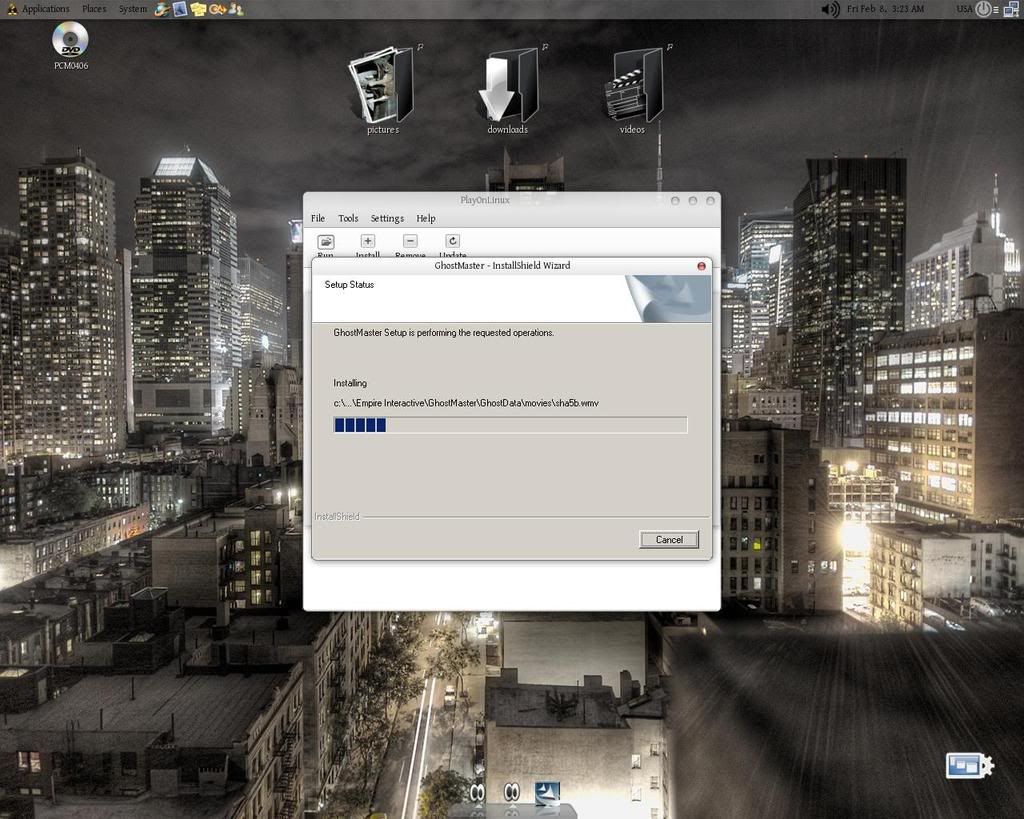 Μόλις τελειώσει ή εγκατάσταση επιλέγουμε το bottle του παιχνιδιού και κάνουμε 3 ακόμα βήματα πριν το τρέξουμε.
Μόλις τελειώσει ή εγκατάσταση επιλέγουμε το bottle του παιχνιδιού και κάνουμε 3 ακόμα βήματα πριν το τρέξουμε.Αυτά τα βήματα μπορούν να γίνουν και στο wine χωρίς το playonlinux, άλλα θα επηρέαζαν όλες τις εφαρμογές μας, και το 3ο απαιτεί πειραγμα της registry. Με το playonlinux επηρεάζουμε μόνο την επιλεγμένη εφαρμογή και είναι μερικά κλικ υπόθεση ;)
- πάμε tools->Install DirectX (Αρχίζει να κατεβαίνει το directx και αμέσως μόλις τελειώσει εγκαθιστάτε αυτόματα.)
- tools->Configure wine (και ρυθμίζουμε ενα virtual desktop πχ 1024χ768 στο tab graphics)
- και τέλος tools->wine booster (εκεί εγώ ρύθμισα->rendermode->opengl, activate glsl support->Y, Video card ram->512,rendering mode->fbo και target locked mode->auto)
Πλέον μπορούμε να τρέξουμε και να απολαύσουμε το παιχνίδι! Το οποίο τρέχει άψογα (εκτός από το intro video που πάει σαν την κότα, άλλα μπορεί κάλλιστα να γίνει skip)
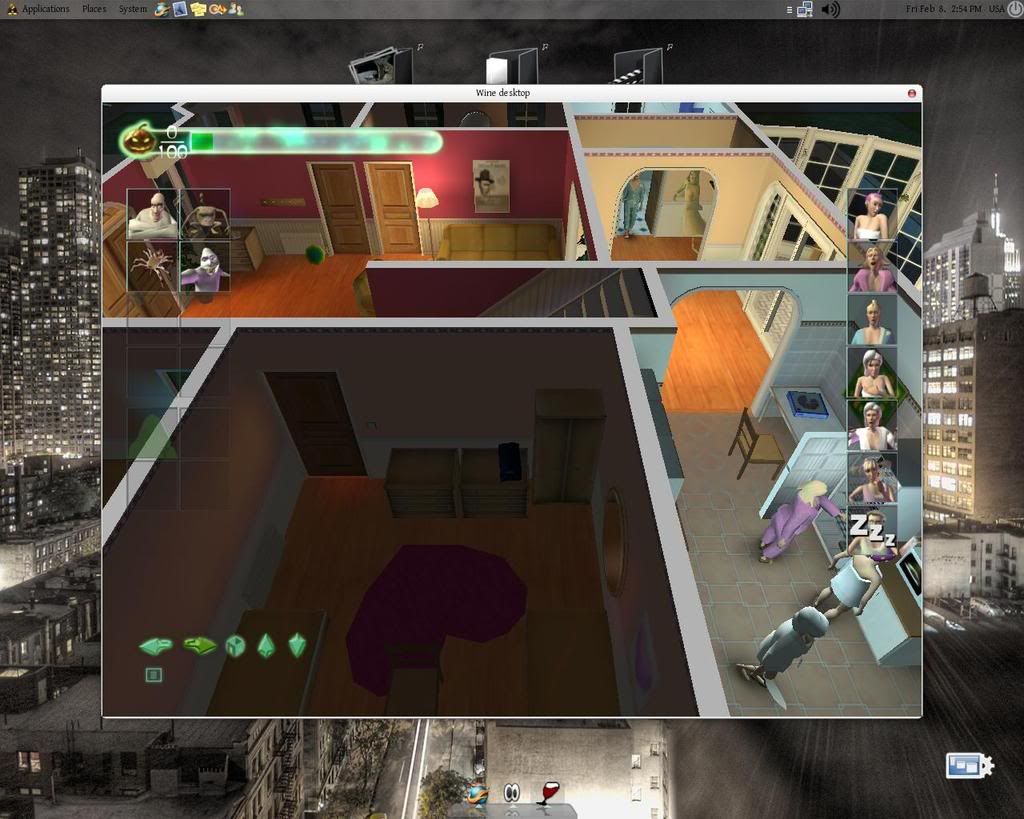
Παρομοίως μπορείτε να δοκιμάσετε να τρέξετε και το δικό σας αγαπημένο παιχνίδι ;)
Καλή διασκέδαση!
Keywords:Windows,Ubuntu Games,Linux,Playonlinux,POL,dosbox,wine,Ghostmaster,Howto
Posted by
Σπύρος Θαλασσινός
at
14:25
0
comments
![]()
Labels:
Games,
Howto,
Installation,
Linux,
Software,
Ubuntu,
Wine
Share this Post!

Thursday 7 February 2008
Tomboy Reminders
Το tomboy ειναι μια εφαρμογή που επιτρέπει την δημιουργία sticky σημειώσεων στο desktop που μπορούν όμως να έχουν links σε άλλες σημειώσεις. Έτσι μπορούμε να οργανώσουμε τις σκέψεις μας ή να σημειώσουμε κάτι σημαντικό.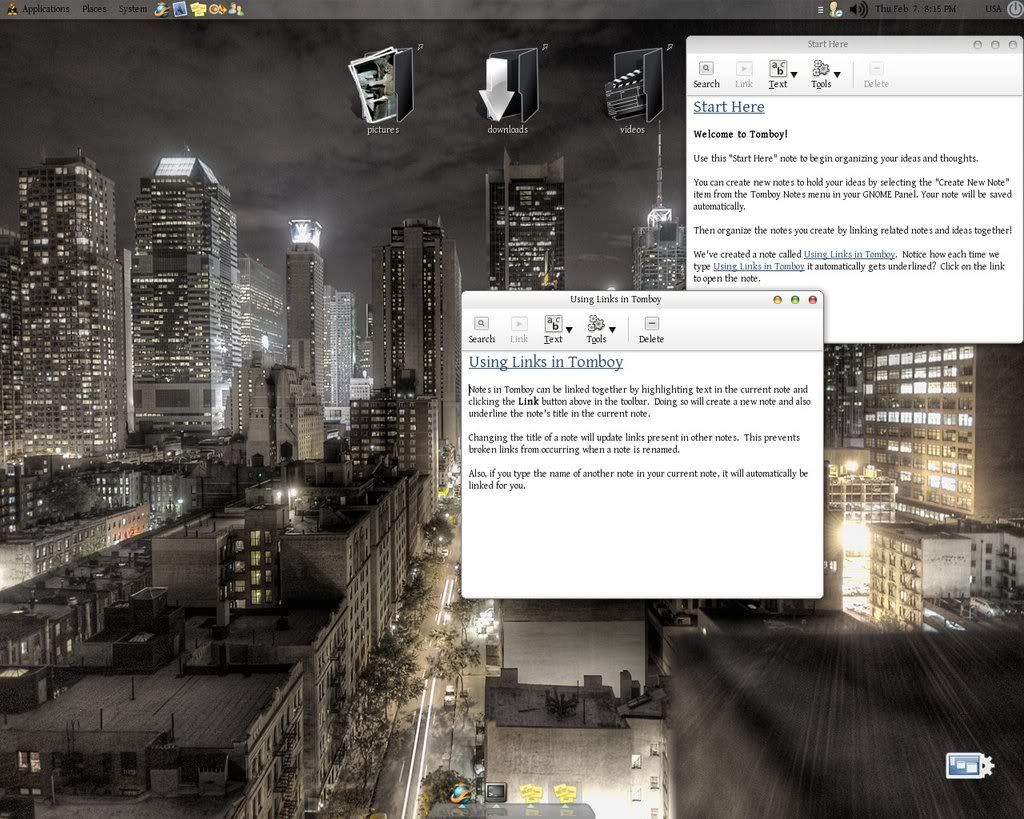
Έρχεται προ εγκατεστημένο στις περισσότερες gnome-based διανομές όπως πχ το Ubuntu, και μπορείτε να το βρείτε στα Applications->Accessories->Tomboy Notes.
Μπορείτε βεβαία να το βάλετε και στο panel του gnome με δεξί κλικ-> add to panel για ταχύτερη πρόσβαση.
Ένα απο τα πιο όμορφα χαρακτηριστικά του είναι ότι μπορεί να επεκταθεί με την χρήση των λεγομένων add-ins.
To πιο πρακτικό από αυτά είναι το Reminder addin που μας επιτρέπει να βάλουμε υπενθυμίσεις στις σημειώσεις μας και οταν έρθει η συγκεκριμένη ώρα εμφανίζονται για να μας ενημερώσουν :)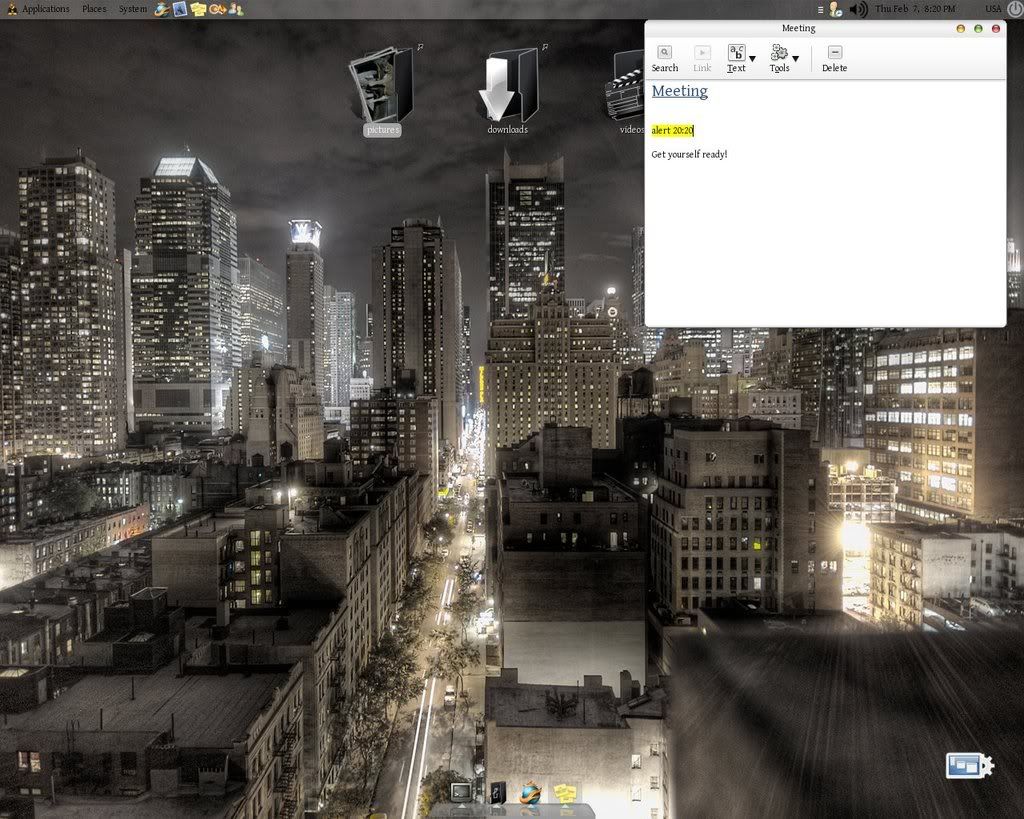
H εγκατάσταση του είναι αρκετά απλή . Παμε στο site του νέου developer και κατεβαζουμε τον κωδικα ή το compiled dll.
(To tomboy είναι εφαρμογή .net όποτε θα χρειαστείτε mono development libraries για να γίνει compile.)
Αντιγράφουμε το tomboy-reminder.dll στο ~/.tomboy/addins
cp tomboy-reminder.dll ~/.tomboy/addins/
Κάνουμε επανεκκίνηση στο panel, αν έχουμε και εκεί το tomboy
killall gnome-panel
Και μετά κάνουμε δεξί κλικ, στο εικονίδιο του tomboy και πάμε preferences->add ins και ενεργοποιούμε το reminder Add In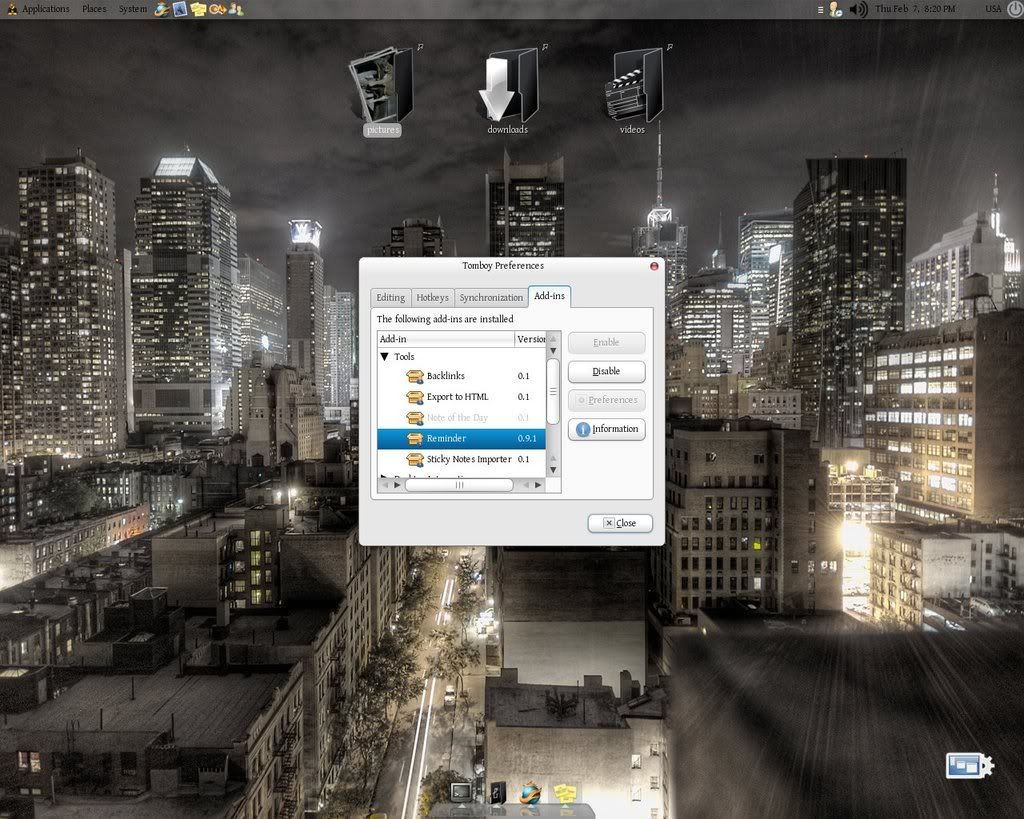
Πλέον μπορούμε να βάζουμε υπενθυμίσεις στις σημειώσεις μας.
Γράφουμε μέσα στο σημείωμα:
remind 'trigger',alert 'trigger' ή rappel 'trigger'
To trigger μπορεί να είναι ημερομηνία ή ώρα
πχ
ή μόνο ημερομήνια
28th julyή συνδυασμός
2005/05/03
5th
3 september 05
next monday
monday
ή μόνο ώρα
12am
23:34
10h
10h am
3 july at 12am
2004/04/02 a 22:50
monday @ 2h am
Keywords: Tomboy,Notes,Reminder,Plugin,Add in,How to
Posted by
Σπύρος Θαλασσινός
at
20:12
0
comments
![]()
Labels:
Desktop,
Gnome,
Howto,
Software,
Tips n Tricks
Share this Post!

Alien - Mετατροπή πακέτων σε πακέτα άλλης διανομής
Πολλές φόρες ψάχνουμε απεγνωσμένα για ένα πρόγραμμα ή παιχνίδι, και διαπιστώνουμε οτι δεν υπάρχει για την διανομή μας. Τις περισσότερες φορές μπορούμε άπλα να κάνουμε compile τον κώδικα και μετά φτιάχνουμε και το πακέτο της διανομής μας το εγκαθιστάμε και ξεμπερδεύουμε.
Σε κάποιες άλλες φάσεις βαριόμαστε να κάνουμε compile ή το compile του εν λόγω προγράμματος είναι πολύ χρονοβόρο κτλ
Εκεί έρχεται να δώσει την απάντηση στο πρόβλημα μας το Alien. Με το Alien μπορούμε να μετατρέπουμε deb πακέτα σε rpm και το αντίστροφο.
Ξεκινάμε με την εγκατάσταση του alien και του fakeroot (με το fakeroot δεν χρειάζεται να φτιάξουμε το πακέτο σαν root)
Στο ubuntu αυτό γίνεται ως εξής:
sudo apt-get install alien fakeroot
Μέτα μπορούμε να ξεκινήσουμε την μετατροπή πακέτων:
->απο .rpm σε .deb
fakeroot alien --to-deb package.rpm
ή
fakeroot alien package.rpm
-> απο .deb σε .rpm
fakeroot alien --to-rpm package.deb
Πλέον μπορούμε να εγκαταστήσουμε τo πακέτο με το αντίστοιχο εργαλείο εγκατάστασης της διανομής μας.
Στο ubuntu πχ.
sudo dpkg -i πακετο.deb (για την εγκατάσταση)
sudo apt-get install -f (για να βεβαιωθούμε οτι ολά τα dependencies ειναι σωστά)
ΥΓ1. Για περισσότερες πληροφορίες και χρήσεις των alien, fakeroot δείτε τα manpages τους:
man alien
man fakeroot
ΥΓ2. Διαφορετικές διανομές χρησιμοποιούν διαφορετικά dependency trees, μπορεί λοιπόν το alien πακέτο να εγκατασταθεί άλλα παρολαυτά να μην δουλέψει ή να χρειάζεται επιπλέον alien πακέτα.
ΥΓ3. Μπορούμε να απεγκαταστήσουμε κανονικά τα alien πακέτα με το εργαλείο εγκατάστασης της διανομής μας.
Στο ubuntu για παράδειγμα αν το πακετο λεγοταν πχ package_0.0.3-1.deb απ εγκαθιστούμε με:
sudo apt-get remove package
Keywords: alien,fakeroot,convert,install,debian,deb,rpm,packages
Posted by
Σπύρος Θαλασσινός
at
17:22
0
comments
![]()
Labels:
Command of the Day,
Howto,
Tips n Tricks
Share this Post!

Wednesday 6 February 2008
Kde 4.0.1 Released!
Κυκλοφόρησε η έκδοση 4.0.1 του KDE, με αρκετά bugfixes και βελτιώσεις! Καθώς βέβαια και μεταφράσεις σε περισσότερες γλώσσες. O konqueror και πολλές άλλες εφαρμογές πλέον δουλεύουν πιο σταθερά, και σιγά σιγά το όνειρο του KDE4 έχει αρχίσει να παίρνει μορφή! Άντε να δούμε πότε θα βγει ο Amarok 2 :(
Περισσότερες πληροφορίες είναι διαθέσιμες όπως πάντα στην επίσημη ιστοσελίδα του KDE. :
Όποτε αναμένουμε σύντομα τα αναβαθμισμένα πακέτα στα repositories των διανομών.KDE 4.0.1 is a maintenance release which provides corrections of problems reported using the KDE bug tracking system and enhanced support for existing and new translations.
Improvements in this release include, but are not limited to:
- Konqueror, KDE's webbrowser has seen numerous stability and performance fixes in its HTML rendering engine KHTML, in its Flash plugin loader and in KJS, the JavaScript engine.
- Stability problems have been addressed in components that are used all over the KDE codebase. Translations in this release are more complete.
- KWin, the KDE window manager has improved detection of compositing support, some effects have been fixed.
Aside from these fundamentals, work has also been done in many applications like Okular, System Settings and KStars. New translations include Danish, Frisian, Kazakh and Czech.
For a more detailed list of improvements since the KDE 4.0 release in January 2008, please refer to the KDE 4.0.1 Changelog.
Additional information about the enhancements of the KDE 4.0.x release series is available in the KDE 4.0 Announcement.
ΥΓ1.Ο Κώδικας του KDE 4.0.1 μπορεί να βρεθεί εδώ.
ΥΓ2.Οι αναλυτικές οδηγίες για το compiling και την εγκατάσταση από κώδικα του KDE 4.0.1 είναι διαθέσιμες από εδώ.
KEYWORDS: KDE4, 4.0.1, Release,Announcement
Friday 1 February 2008
Βοήθεια στην γραμμή εντολών Linux
Πολλές φορές θέλουμε να κάνουμε μια εργασία στην γραμμή εντολών του Linux, άλλα δεν ξέρουμε ποια είναι η σωστή εντολή για αυτό που θέλουμε να κάνουμε.
Έκτος από το πατροπαράδοτο google υπάρχουν και άλλοι τρόποι να κάνουμε αυτό που θέλουμε χωρίς να γνωρίζουμε το πως.
Ας δούμε μερικές πολύ χρήσιμες εντολές:
whatis μας περιγράφει τι κάνει μια εντολή :
πχ
$ whatis whatis
whatis (1) - display manual page descriptions
$ whatis ls
ls (1) - list directory contents
apropos μας λέει ποιες εντολές ή προγράμμα είναι κατάλληλο για μια δουλεία
$ whatis apropos
apropos (1) - search the manual page names and descriptions
πχ
$ apropos 'copy files'
cp (1) - copy files and directories
cpio (1) - copy files to and from archives
$ apropos burn
k3b (1) - KDE CD burning program
whereis μας λέει που είναι μια εντολή ή ένα πρόγραμμα και το manual του
$ whereis k3b
k3b: /usr/bin/k3b /usr/share/man/man1/k3b.1.gz
$ whereis cp
cp: /bin/cp /usr/share/man/man1/cp.1.gz
man Μπορούμε να δούμε το αναλυτικό manual μιας εντολής με την εντολή man (αν αυτό υπάρχει)
Πχ
$ man cp
$man k3b
κτλ
Μεσα απο konqueror μπορουμε να δουμε και μια καλυτερα διαμορφωμενη manual page
πχ
$ konqueror man://ls
Ένα ενδιαφέρον τέχνασμα για να ανακαλύψουμε νέες εντολές είναι το εξής:
α) περνούμε έναν φάκελο που ξέρουμε οτι έχει πολλές εντολές πχ /bin
και β) τρέχουμε το εξής:
$whatis $(ls /bin/)|less
και βλέπουμε την περιγραφή όλων των εντολών στο /bin !
Όσες μας φανούν ενδιαφέρον τις μελετάμε απο το manual page τους.
Keywords: Terminal,Linux,Help,apropos,man,whatis,whereis
Posted by
Σπύρος Θαλασσινός
at
20:07
0
comments
![]()
Labels:
Linux,
Shell,
Terminal,
Tips n Tricks
Share this Post!

gnome-open - The one command to open them all...
Ας δούμε σήμερα μια πολύ ενδιαφέρουσα εντολή της κονσόλας που σίγουρα θα σας λύσει τα χεριά.
Η gnome-open είναι μια πραγματικά απίστευτη εντολή! Ουσιαστικά ανιχνεύει το mime-type ενός αρχείου και το ανοίγει αυτόματα με το κατάλληλο πρόγραμμα που έχουμε ως πρωτεύων να διαχειρίζεται αυτόν τον τύπο αρχείου.
Ένα mp3 πχ θα το άνοιγε με τον audio player μας, ένα avi με τον video player μας, ένα directory με τον nautilus κτλ
Πχ
gnome-open mypainting.jpg ανοίγει το αρχείο εικόνας στον image viewer μας
gnome-open /home/xsyron/ ανοίγει τον φάκελο στον ναυτίλο
gnome-open mynovel.pdf ανοίγει το pdf για να το διαβάσουμε
gnome-open dasong.mp3 ανοίγει το .mp3 με τον audio player μας
gnome-open package.deb ξεκινάει την διαδικασία εγκατάστασης του πακέτου
κτλ.
Για οποιοδήποτε αρχείο η gnome-open θα σας κάνει τη δουλειά σωστά!
Posted by
Σπύρος Θαλασσινός
at
19:23
0
comments
![]()
Labels:
Command of the Day,
Linux,
Shell,
Terminal,
Tips n Tricks
Share this Post!




